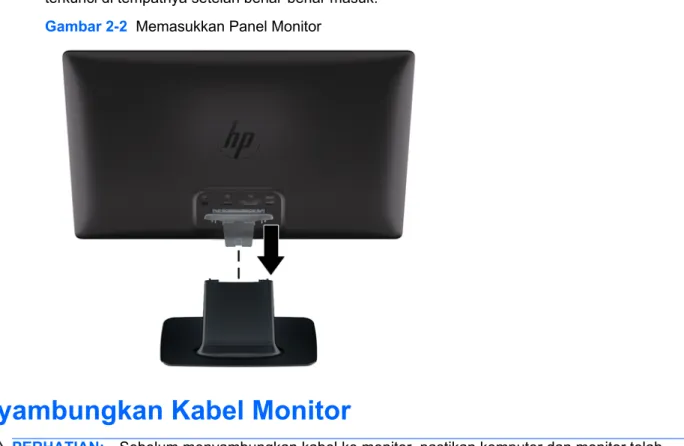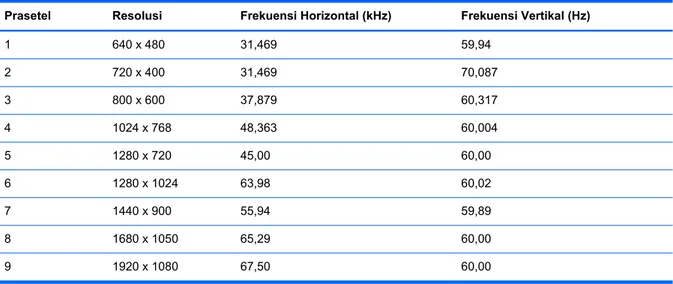Monitor L2314 IPS LED Backlit
Panduan Pengguna
© 2012 Hewlett-Packard Development Company, L.P.
Microsoft® dan Windows® adalah merek dagang yang terdaftar di AS milik Microsoft Corporation.
Satu-satunya jaminan untuk produk dan layanan HP tercantum dalam pernyataan jaminan tertulis yang disertakan bersama produk dan layanan tersebut. Tidak ada isi dokumen ini yang dapat dianggap sebagai pernyataan jaminan tambahan. HP tidak bertanggung jawab atas kesalahan teknis atau editorial maupun kekurangan yang terdapat di dalamnya.
Dokumen ini berisi informasi eksklusif yang dilindungi hak cipta. Tidak ada satu bagian pun dalam dokumen ini yang boleh diperbanyak, diproduksi ulang, atau diterjemahkan ke bahasa lain tanpa izin tertulis sebelumnya dari Hewlett-Packard Company.
Edisi Pertama (Oktober 2010) Nomor Bagian Dokumen: 703186-BW1
Tentang Panduan Pengguna
Panduan ini berisi informasi tentang mengatur monitor LCD, fitur-fitur pengoperasian, dan spesifikasi teknis.
PERINGATAN! Teks yang disertai simbol ini menunjukkan bahwa gagal mengikuti petunjuk dapat mengakibatkan cedera atau kematian.
PERHATIAN: Teks yang disertai simbol ini menunjukkan bahwa gagal mengikuti petunjuk dapat mengakibatkan kerusakan pada peralatan atau hilangnya informasi.
CATATAN: Teks yang disertai simbol ini berisi informasi tambahan penting.
TIPS: Sejumlah saran yang memberikan petunjuk atau cara pintas yang berguna.
iii
iv Tentang Panduan Pengguna
Isi
1 Fitur Produk ... 1
Monitor LCD ... 1
Mengirim Monitor ... 2
2 Persiapan Monitor ... 3
Membuka Kemasan Monitor ... 3
Merakit Monitor ... 3
Menyambungkan Kabel Monitor ... 4
Menghubungkan Kabel Video VGA ... 5
Menyambungkan Kabel Video DVI-D ... 5
Menyambung Kabel HDMI ... 6
Mengaktifkan Suara HDMI ... 6
Menyambungkan Kabel Daya ... 7
Memasang Klip Pengaturan Kabel ... 8
HDCP (Proteksi Konten Digital bandwidth-tinggi) tersedia pada model tertentu ... 8
Kontrol Panel Depan ... 8
Menyalakan Monitor ... 9
Kebijakan HP dalam Cap Air dan Retensi Gambar ... 9
Memilih Konektor Input Video ... 10
Mengatur Kemiringan ... 10
3 Mendapatkan Informasi Lebih Lanjut ... 11
Buku Pedoman Pemakai ... 11
Dukungan Produk ... 11
4 Spesifikasi Teknis ... 12
Monitor HP L2314 IPS ... 12
Mode Video Standar ... 12
Memasukkan Mode Pengguna ... 13
Adaptor Daya ... 13
Fitur Power-Saver (Hemat Daya) ... 13
Kebijakan Kualitas dan Piksel Monitor LCD ... 14
v
vi
1 Fitur Produk
Monitor LCD
Gambar 1-1 Monitor LCD
Monitor LCD (liquid crystal display) HP memiliki layar TFT (thin-film transistor), matriks aktif dengan lampu latar LED serta fitur-fitur berikut:
● Layar lebar dengan area tampilan diagonal 58,42 cm (23 inci) dengan resolusi 1920 x 1080 dan dukungan layar penuh untuk resolusi lebih rendah
● Sinyal input VGA (Video Graphics Array) dengan kabel yang disediakan
● Sinyal input digital DVI (Digital Visual Interface) dengan kabel yang disediakan
● Sinyal input HDMI (High-Definition Multimedia Interface) (kabel tidak tersedia)
● Kemudahan mengatur kemiringan menggeser dari posisi duduk atau berdiri, atau ketika memindahkan monitor dari satu sisi ke sisi yang lain
● DCR (Dynamic contrast ratio)
● Kemampuan Plug and Play, jika didukung oleh sistem operasi Anda
● Pengaturan OSD (tampilan di layar) akan memudahkan konfigurasi dan pengoptimalan layar (pilih bahasa Inggris, Cina Modern, Cina Tradisional, Prancis, Jerman, Italia, Spanyol, Belanda, Jepang, atau Portugis Brazil)
● Power Saver (Penghemat Daya) untuk mengurangi penggunaan daya
● Pengaturan Quick View (Lihat Cepat) untuk mengoptimalkan gambar berdasarkan jenis isinya.
◦ Mode teks (mengoptimalkan e-mail dan berselancar Web)
◦ Mode Film dan Game (menyorot foto untuk video)
Monitor LCD 1
◦ Mode Foto (memperbaiki gambar)
◦ Mode Ubah-suai (memungkinkan Anda untuk membuat profil sendiri yang dioptimalkan)
● HDCP (High Bandwidth Digital Content Protection) pada masukan DVI dan HDMI
● CD utilitas dan perangkat lunak, berisi sebagai berikut:
◦ Driver
◦ Dokumen
● Sertifikasi dan standar peraturan untuk produk ini tersedia di Panduan Referensi Monitor LCD HP dalam CD yang disertakan bersama monitor
Mengirim Monitor
Simpan kotak kemasan asli di gudang. Anda mungkin membutuhkannya kelak jika hendak memindahkan atau mengirimkan monitor tersebut.
Untuk mempersiapkan pengiriman monitor:
1. Lepaskan sambungan kabel daya dan video dari monitor.
2. Tekan tombol di bagian depan penahan (1), lalu angkat panel monitor dari dudukan (2).
Gambar 1-2 Melepaskan Panel Monitor
3. Letakkan panel pada permukaan yang lembut dan terlindung.
4. Dengan hati-hati, tarik penyangga dari alas untuk membuka dan melepasnya.
5. Letakkan monitor, penahan, dan dudukan di dalam kotak kemasan asli.
Lihat Panduan Referensi Monitor LCD HP untuk informasi tentang panduan keamanan dan pemeliharaan.
2 Bab 1 Fitur Produk
2 Persiapan Monitor
Membuka Kemasan Monitor
1. Buka kemasan monitor. Pastikan semua isi kemasan tersedia. Simpan kotak kemasan.
2. Matikan komputer dan perangkat lain yang tersambung.
3. Siapkan permukaan datar untuk memasang monitor. Anda memerlukan area datar, lembut, dan terlindung untuk menempatkan monitor dengan layar menghadap ke bawah sewaktu persiapan pemasangan.
Merakit Monitor
Letakkan monitor di lokasi yang nyaman dan berventilasi cukup di dekat komputer. Sambungkan kabel monitor setelah perakitan selesai.
PERHATIAN: Layar ini rentan. Jangan sentuh atau tekan layar LCD karena akan mengakibatkan kerusakan.
TIPS: Untuk layar monitor dengan bezel mengkilap, pertimbangkan cara menempatkan layar tersebut karena bezelnya dapat menimbulkan gangguan pantulan dari paparan sinar dan cahaya sekitar.
1. Letakkan panel monitor pada permukaan meja yang datar, lembut, dan terlindung.
2. Sorong penyangga ke dalam lubang pada alas sampai penyangga terkunci ke alas.
Gambar 2-1 Merakit Dudukan dan Penahan
Membuka Kemasan Monitor 3
3. Geser braket engsel pada monitor ke dalam lubang di bagian atas penyangga. Panel ini akan terkunci di tempatnya setelah benar-benar masuk.
Gambar 2-2 Memasukkan Panel Monitor
Menyambungkan Kabel Monitor
PERHATIAN: Sebelum menyambungkan kabel ke monitor, pastikan komputer dan monitor telah dimatikan.
CATATAN: Saat menggunakan sinyal DVI, VGA, atau HDMI, Anda harus menyambungkan keluaran ke pengeras suara eksternal.
Sumber video ditentukan menurut kabel video yang digunakan. Monitor akan menentukan input yang memiliki sinyal video valid secara otomatis. Input dapat dipilih dengan menekan tombol sumber di panel depan.
4 Bab 2 Persiapan Monitor
Menghubungkan Kabel Video VGA
Sambungkan salah satu ujung kabel video VGA ke bagian belakang monitor dan ujung lainnya ke soket video VGA pada komputer. Kabel VGA disediakan.
Gambar 2-3 Menyambungkan Kabel VGA (kabel tersedia)
Menyambungkan Kabel Video DVI-D
Sambungkan salah satu ujung kabel video DVI-D ke bagian belakang monitor dan ujung lainnya ke soket video DVI-D pada komputer. Anda dapat menggunakan kabel ini hanya jika komputer telah dilengkapi atau memasang kartu grafis yang kompatibel dengan DVI. Kabel DVI-D disediakan.
Gambar 2-4 Menyambungkan Kabel DVI-D (kabel tersedia)
Menyambungkan Kabel Monitor 5
Menyambung Kabel HDMI
Sambungkan salah satu ujung kabel HDMI ke bagian belakang monitor dan ujung lainnya ke perangkat input. Kabel HDMI tidak disediakan.
CATATAN: Streaming audio harus terhubung langsung ke pengeras suara eksternal atau ke penerima audio.
Gambar 2-5 Menyambung Kabel HDMI (kabel tidak tersedia)
Mengaktifkan Suara HDMI
Jika Anda menggunakan HDMI untuk menghubungkan ke model monitor tanpa pengeras suara, Anda harus mengaktifkan suara HDMI dengan menyesuaikan pengaturannya dalam Microsoft Windows. Jika HMDI belum diaktifkan, maka tidak akan keluar suara. Untuk mengaktifkan suara HMDI pada komputer Anda:
1. Klik kanan ikon volume dalam baki sistem Windows.
2. Klik Playback Devices (Perangkat Pemutar). Jendela Sound (Suara) akan muncul.
3. Pada tab Playback (Putar), klik perangkat output audio HDMI yang ada dalam daftar.
4. Klik Set Default (Jadikan Bawaan).
5. Klik Apply (Terapkan).
6. Klik OK untuk menutup jendela ini.
6 Bab 2 Persiapan Monitor
Menyambungkan Kabel Daya
1. Patuhi semua peringatan listrik dan daya
PERINGATAN! Untuk mengurangi risiko sengatan listrik atau kerusakan pada peralatan:
Jangan nonaktifkan konektor arde kabel daya. Konektor arde adalah fitur keselamatan yang penting. Sambungkan kabel listrik ke stopkontak listrik yang diarde (ground).
Pastikan bahwa stopkontak diarde yang Anda gunakan untuk kabel listrik Anda mudah diakses oleh operator dan letaknya sedekat mungkin dengan monitor. Letak kabel daya harus diatur sedemikian agar kabel tidak terinjak atau terjepit benda yang diletakkan di atasnya atau yang menempel dengannya.
Jangan menempatkan apa pun di atas kabel listrik. Rapikan kabel-kabel itu agar tak seorang pun tersandung atau menginjaknya secara tak sengaja. Jangan tarik kabel-kabel itu.
Untuk informasi tambahan, lihat Spesifikasi Teknis pada hal. 12.
2. Hubungkan ujung yang bulat kabel kord catu daya ke monitor, lalu hubungkan satu ujung kabel daya ke catu daya dan ujung yang lain ke stopkontak listrik yang diarde.
PERINGATAN! Untuk menghindari cedera akibat sengatan listrik, lakukan salah satu dari yang berikut jika stopkontak yang diarde dengan benar tidak tersedia: (1) Gunakan adaptor stopkontak yang memberikan pengardean yang benar. (2) Anda harus memiliki stopkontak listrik yang telah diarde dengan benar.
Gambar 2-6 Menyambungkan Kabel Daya
Menyambungkan Kabel Monitor 7
Memasang Klip Pengaturan Kabel
Pasang klip pengaturan kabel di atas kabel masukan dan kabel daya untuk menyatukan keduanya di belakang monitor.
Gambar 2-7 Memasang Klip pengaturan Kabel
HDCP (Proteksi Konten Digital bandwidth-tinggi) tersedia pada model tertentu
Monitor Anda mendukung HDCP dan dapat menerima konten berkualitas tinggi. Konten berkualitas tinggi tersedia dalam banyak sumber, misalnya perangkat disk Blu-ray, siaran HDTV atau kabel. Jika monitor Anda tidak mendukung HDCP, Anda akan melihat layar kosong atau gambar beresolusi rendah ketika memutar konten berkualitas tinggi yang dilindungi. Kartu grafis komputer dan monitor Anda harus sama-sama mendukung HDCP untuk menampilkan konten yang dilindungi.
Kontrol Panel Depan
Tombol kontrol (dalam bentuk ikon) terletak di bagian kanan bawah monitor.
Tombol Ikon Keterangan
Quick View (Lihat Cepat)
Membuka menu Quick View (Lihat Cepat) OSD di mana Anda dapat memilih mode tampilan yang melengkapi atau mengoptimalkan konten yang Anda lihat.
Minus Menelusuri ke bawah menu OSD dan menurunkan tingkat penyesuaian.
Source (Sumber) Memilih sumber input video dari komputer.
8 Bab 2 Persiapan Monitor
Plus Menelusuri ke atas menu OSD dan menambah tingkat penyesuaian.
Auto Adjustment (Penyesuaian Otomatis)
Tekan agar secara otomatis menyesuaikan gambar layar.
CATATAN: Penyesuaian ini hanya dapat digunakan dengan sinyal masukan VGA.
OK Memasukkan opsi yang dipilih dalam OSD.
Menu Membuka, memilih atau keluar dari menu OSD.
CATATAN: Menekan tombol Menu selama 10 detik akan menonaktifkan pengoperasian tombol OSD lainnya. Menekannya lagi selama 10 detik akan mengaktifkan kembali fungsinya.
Power (Daya) Menghidupkan atau mematikan monitor. Tombol Daya terletak di bagian kanan bawah monitor.
CATATAN: Menekan tombol Daya selama 10 detik akan menonaktifkan pengoperasian tombol Daya. Menekannya lagi selama 10 detik akan mengaktifkan kembali fungsinya.
CATATAN: Untuk melihat simulator menu OSD, kunjungi Perpusataan Media Layanan Perbaikan Mandisi oleh Pelanggan HP http://www.hp.com/go/sml.
Menyalakan Monitor
1. Tekan tombol daya pada bagian depan monitor untuk menyalakannya.
2. Tekan tombol daya pada komputer untuk menyalakannya.
PERHATIAN: Layar monitor yang menayangkan citra statis yang sama secara terus-menerus bisa menimbulkan tampilan citra yang seolah terbakar (terlalu terang).* Untuk mencegah kerusakan citra pada layar monitor, Anda harus selalu mengaktifkan aplikasi pengaman layar atau mematikan monitor jika tidak digunakan untuk waktu yang lama. Retensi gambar merupakan kondisi yang dapat terjadi di semua layar LCD. Monitor dengan "gambar yang seperti terbakar" tidak tercakup dalam jaminan HP.
* Jangka waktu tertentu adalah tidak digunakan selama 12.
Ketika monitor dihidupkan, pesan Monitor Status (Status Monitor) akan ditampilkan selama lima detik dan LED catu daya di bagian belakang monitor berwarna hijau. Pesan tersebut tampil dengan masukan berupa sinyal yang aktif saat itu, status pengaturan sumber alih-otomatis (Hidup atau Mati), sinyal sumber standar, resolusi tampilan prasetel saat ini, dan resolusi tampilan prasetel yang dianjurkan.
Kebijakan HP dalam Cap Air dan Retensi Gambar
Monitor HP L2314 IPS dirancang dengan teknologi layar IPS (In-Plane Switching) yang menghasilkan sudut tampilan sangat lebar dan kualitas gambar tingkat lanjut. Monitor IPS cocok untuk berbagai variasi aplikasi yang membutuhkan kualitas gambar tingkat lanjut berukuran lebar. Akan tetapi, teknologi panel ini tidak cocok untuk aplikasi yang menggunakan gambar statis, tak bergerak atau gambar diam untuk waktu yang lama tanpa menggunakan screen saver. Jenis aplikasi semacam ini di antaranya kamera pemantau, video game, logo marketing, dan pola yang ditampilkan di layar untuk waktu lama. Gambar statis dapat mengakibatkan kerusakan retensi gambar yang dapat terlihat seperti bintik atau cap air pada layar monitor.
Menyalakan Monitor 9
Penggunaan monitor selama 24 jam per hari yang mengakibatkan kerusakan retensi gambar tidak tercakup dalam jaminan HP. Untuk mencegah kerusakan retensi gambar, selalu matikan monitor saat tidak digunakan atau gunakan fitur manajemen daya, jika sistem Anda mendukung fitur tersebut, untuk menonaktifkan layar saat tidak ada aktivitas sistem.
Memilih Konektor Input Video
Konektor input tersebut adalah:
● VGA (analog)
● Konektor DVI-D (digital)
● Konektor HDMI (digital)
Monitor secara otomatis akan memindai masukan sinyal untuk masukan yang aktif dan
menggunakan masukan tersebut untuk tampilan. Jika dua masukan dalam keadaan aktif, monitor akan menampilkan sumber masukan standar. Jika sumber standar bukan masukan aktif, maka monitor akan menampilkan masukan lainnya jika sumber tersebut aktif. Anda dapat mengubah sumber standar dalam OSD dengan menekan tombol Menu panel dan memilih Source Control (Kontrol Sumber) > Default Source (Sumber Standar).
Mengatur Kemiringan
Agar tampilan optimal, atur kemiringan layar sesuai keinginan Anda, seperti berikut:
PERHATIAN: Agar tidak retak atau rusak, jangan menekan layar LCD saat mengubah kemiringannya.
1. Posisikan diri Anda di depan monitor dan pegang dudukan agar monitor tidak terjatuh sewaktu mengubah kemiringan.
2. Atur kemiringan dengan mendorong atau menarik tepi atas monitor tanpa menyentuh layar.
Gambar 2-8 Pengaturan Kemiringan
10 Bab 2 Persiapan Monitor
3 Mendapatkan Informasi Lebih Lanjut
Buku Pedoman Pemakai
Lihat Panduan Referensi Monitor LCD HP yang disertakan bersama CD monitor Anda untuk informasi tambahan tentang:
● Mengoptimalkan performa monitor
● Panduan keselamatan dan perawatan
● Menginstal perangkat lunak dari CD
● Menggunakan menu OSD
● Mengunduh perangkat lunak dari Web
● Pemberitahuan peragenan dan peraturan
● Pemecahan masalah dan solusi yang direkomendasikan untuk masalah-masalah umum Untuk informasi tambahan tentang penggunaan dan penyesuaian monitor Anda, kunjungi http://www.hp.com/support. Pilih negara atau kawasan, pilih Dukungan Produk & Pemecahan Masalah, kemudian masukkan model monitor di jendela CARI.
Dukungan Produk
CATATAN: Panduan pengguna, panduan referensi, dan driver monitor tersedia di http://www.hp.com/support.
Jika informasi yang tersedia di dalam panduan tersebut atau di dalam Panduan Referensi Monitor LCD HP tidak membantu dalam menemukan jawaban untuk masalah yang Anda hadapi, Anda dapat menghubungi bagian dukungan. Untuk dukungan di AS, kunjungi http://www.hp.com/go/contactHP.
Untuk dukungan di seluruh dunia, kunjungi http://welcome.hp.com/country/us/en/wwcontact_us.html.
Di sini Anda dapat:
● Menyampaikan masalah Anda dengan seorang teknisi HP di ruang chat online
CATATAN: Bila chat dukungan tidak tersedia dalam bahasa Anda, maka bahasa yang digunakan adalah bahasa Inggris.
● Dukungan lewat e-mail
● Informasi nomor telepon dukungan
● Informasi pusat servis HP
Buku Pedoman Pemakai 11
4 Spesifikasi Teknis
Semua spesifikasi adalah spesifikasi umum yang disediakan oleh produsen komponen HP; performa sebenarnya dapat bervariasi, baik lebih tinggi maupun lebih rendah.
Monitor HP L2314 IPS
Tabel 4-1 Spesifikasi L2314 Spesifikasi
Terminal Input: VGA, DVI, dan HDMI
Berat Maksimal (tidak dikemas): 4,5 kg (9,9 lb)
Dimensi (l x p x t): 558,0 x 158,9 x 417,10 mm (21,97 x 6,26 x 16,42 in)
Resolusi Grafis Maksimal: 1920 x 1080 @ 60 Hz
Resolusi Grafis Optimal: 1920 x 1080 @ 60 Hz
Sumber Daya (adaptor): 100-240 VAC (ca), 50/60 Hz
Sumber Daya (monitor): 12V dc, 50/60 Hz
Mode Video Standar
Secara otomatis, monitor akan mengenali mode input video standar yang akan ditampilkan dengan ukuran yang tepat dan berada di tengah layar.
Tabel 4-2 Mode Input Video Standar Pabrik L2314
Prasetel Resolusi Frekuensi Horizontal (kHz) Frekuensi Vertikal (Hz)
1 640 x 480 31,469 59,94
2 720 x 400 31,469 70,087
3 800 x 600 37,879 60,317
4 1024 x 768 48,363 60,004
5 1280 x 720 45,00 60,00
6 1280 x 1024 63,98 60,02
7 1440 x 900 55,94 59,89
8 1680 x 1050 65,29 60,00
9 1920 x 1080 67,50 60,00
12 Bab 4 Spesifikasi Teknis
Tabel 4-3 HDMI Mode Video Definisi Tinggi Preset Pabrik Standar Resolusi Tampilan
Video HD
Resolusi Frekuensi Horizontal (kHz)
Frekuensi Vertikal (Hz)
1 480p 720 x 480 31,469 60
2 720p60 1280 x 720 45 60
3 576p 720 x 576 31,25 50
4 720p50 1280 x 720 37,5 50
5 1080p60 1920 x 1080 67,5 60
6 1080p50 1920 x 1080 56,25 50
Memasukkan Mode Pengguna
Sinyal pengontrol video sesekali dapat memanggil mode yang belum disetel jika:
● Anda tidak menggunakan adaptor grafis yang standar.
● Anda tidak menggunakan mode prasetel pabrik.
Jika hal ini terjadi, Anda mungkin perlu menyesuaikan lagi parameter-parameter layar monitor menggunakan tampilan di layar. Perubahan dapat Anda lakukan pada salah satu atau semua mode prasetel pabrik ini dan disimpan dalam memori. Monitor secara otomatis akan menyimpan
pengaturan yang baru, lalu mengenali mode baru tersebut sama seperti mode prasetel pabrik.
Tersedia juga sekurangnya 10 mode pengguna yang dapat dimasukkan dan disimpan.
Adaptor Daya
Tabel 4-4 Adaptor Daya
Manufacturer (Produsen) Model Number (Nomor Model)
LiteOn PA-1041-03TA-LF, PA-1041–0
Delta ADP-40DD B Series
Fitur Power-Saver (Hemat Daya)
Ketika monitor dalam mode operasi normal, lampu Power menyala Birulaut dan monitor menggunakan listrik secara normal.
Monitor juga mendukung mode hemat daya yang dikontrol oleh komputer. Bila monitor dalam kondisi pengurangan daya, layar monitor akan kosong, lampu latar mati, lampu Daya menyala kuning, dan monitor menggunakan daya minimum. Bila monitor "aktif", diperlukan waktu pemanasan singkat sebelum monitor kembali ke mode pengoperasian normal. Kondisi hemat daya akan aktif jika monitor tidak mendeteksi sinyal sinkronisasi horizontal atau vertikal. Fitur hemat daya harus diaktifkan di komputer agar fitur ini dapat berfungsi.
Untuk petunjuk tentang cara mengatur fitur hemat daya (terkadang disebut fitur manajemen daya), lihat dokumentasi komputer.
CATATAN: Fitur hemat daya hanya berfungsi jika monitor tersambung ke komputer yang memiliki fitur hemat daya.
Memasukkan Mode Pengguna 13
Kebijakan Kualitas dan Piksel Monitor LCD
Monitor LCD ini menggunakan teknologi presisi tinggi, yang dibuat sesuai dengan standar tinggi, untuk menjamin kinerja yang bebas gangguan. Namun, layar ini dapat mengandung kekurangan kosmetik yang muncul sebagai titik-titik kecil terang atau gelap. Ini umum terdapat pada semua layar monitor LCD yang digunakan pada produk yang dipasok oleh semua penjual, sehingga hal ini tidak terjadi hanya pada monitor LCD milik Anda saja. Kekurangan ini disebabkan oleh salah satu atau beberapa piksel atau subpiksel yang cacat.
Piksel terdiri dari satu warna merah, satu warna hijau, dan satu subpiksel biru. Piksel yang rusak selalu diaktifkan (titik terang pada latar belakang gelap) atau dinonaktifkan (titik gelap pada latar belakang terang). Yang pertama disebutkan lebih terlihat dibandingkan yang kedua. Subpiksel yang rusak (kerusakan titik) kurang terlihat dibandingkan piksel yang rusak. Subpiksel tersebut berukuran kecil dan hanya terlihat pada latar belakang tertentu.
Untuk mengetahui piksel yang cacat, monitor harus dilihat pada kondisi operasi normal, dalam mode operasi normal serta resolusi dan kecepatan refresh yang didukung, dari jarak sekitar 50 cm. Kami berharap bahwa seiring berjalannya waktu, industri ini akan terus meningkatkan kemampuannya untuk memproduksi layar dengan kekurangan kosmetik seminim mungkin dan kami akan menyesuaikan panduannya sejalan dengan munculnya perbaikan-perbaikan tersebut.
Untuk informasi lebih lanjut mengenai Monitor LCD Anda dan kebijakan tentang piksel, lihat situs Web HP melalui: www.hp.com/support. Untuk informasi tentang kebijakan piksel di situs Web HP, ketik "HP Pixel Policy" dalam kotak pencarian lalu tekan Enter.
14 Bab 4 Spesifikasi Teknis